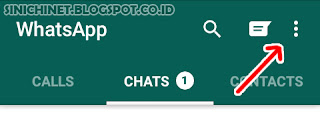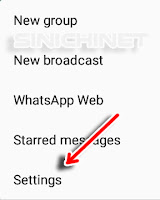Jika kita telah melakukan penginstallan Windows,
baik itu install pemasangan baru atau install ulang dikarenakan Windows
sebelumnya error, kita harus menginstall driver motherboard kita
sekaligus driver VGA Card dan Sound Card On Board. Jadi mau tidak mau kita harus mengetahui Merk Motherboard yang kita gunakan pada CPU komputer kita.
Biasanya kita cukup membongkar salah satu tutup casing CPU
dan kemudian melongok ke dalamnya untuk mengetahui Merk motherboard.
Tapi bagaimana jika kita malas untuk membongkar CPU dikarenakan posisi
CPU kita berada ditempat yang agak sulit dijangkau dan terlalu banyak
kabel tertancap? Jangan bingung.. cukup lakukan beberapa cara mudah
seperti tutorial dibawah ini.
1. DXDIAG. Kita bisa menggunakan DXDIAG untuk mengetahui merk dan type motherboard CPU.
- Masuk ke Menu Run. Ada di Start (logo WINDOWS) > All Programs > Accessories > Run. Atau cukup gunakan shortcut Windows + R dan ketik DXDIAG (boleh huruf kecil atau besar semua).
- Cek pada tab System. Informasi tentang motherboard anda bisa dilihat pada System Manufacturer dan System Model.
Bagaimana jika pada System Manufacturer dan System Model tidak keluar informasi yang kita inginkan, seperti pada gambar dibawah ini? maka kita gunakan cara selanjutnya.
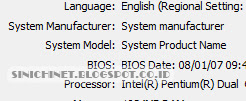
2. CMD (Command Prompt). Kita gunakan fitur CMD.
- Masuk ke menu CMD. Silahkan menuju ke Start > All Programs > Accessories > Command Prompt. Atau cukup gunakan shortcut Windows + R dan ketik CMD (boleh huruf kecil atau besar semua).
- Setelah itu ketik perintah berikut ini :
wmic baseboard get product,manufacturer,version,serialnumber
Bagaimana jika kita malas mengetik perintah atau selalu salah menulis perintah CMD dikarenakan terlalu panjang? itu mah mudah.. kita gunakan .bat file
3. .bat File. Kita pakai fitur notepad untuk membuat file .bat
- Langsung saja menuju ke Start > All Programs > Accessories > Notepad.
- Copy-paste kan saja perintah dibawah ini :
pause
- Setelah itu save (simpan saja di dekstop untuk memudahkan pencariannya)
- kemudian ganti extensions filenya dari (namafile).txt menjadi (nama file).bat
- Untuk menjalankannya cukup klik 2x pada file (nama file).bat

Mudah bukan cara mengetahui merk motherboard tanpa harus membongkar CPU komputer kita. Semoga artikel ini bermanfaat.